
Pour les utilisateurs de routeurs Mercury, comment accéder à l'interface de connexion est une question courante. Dans cet article, l'éditeur PHP Xinyi vous présentera les étapes détaillées pour vous connecter au routeur Mercury via le site officiel 192.168.1.1. Que vous soyez novice ou utilisateur expérimenté, cet article vous fournira des conseils clairs et faciles à comprendre pour vous aider à accéder avec succès à l'interface de connexion et à effectuer les réglages pertinents. Pas besoin de vous soucier des opérations compliquées, suivez simplement les étapes de cet article et vous pourrez facilement résoudre le problème. Jetons ensuite un coup d’œil au didacticiel de connexion spécifique !
L'adresse de connexion des routeurs la plus couramment utilisée est 192.168.1.1. De nombreux internautes appellent 192.168.1.1 le site Web de connexion officiel du routeur et l'entrée de connexion du site Web officiel du routeur. Ce nom n'est pas exact car les routeurs de différentes marques et modèles ont des connexions différentes. adresses. L’adresse peut être différente. Certains utilisateurs disent qu'ils ne savent pas comment ouvrir la page de connexion du routeur à l'aide d'un ordinateur ou d'un téléphone mobile. Cet article vous montrera comment ouvrir la page de connexion du routeur 192.168.1.1 avec un téléphone mobile et les problèmes courants.
Tout d’abord, vérifiez l’adresse de la page de gestion de connexion du routeur. Différentes marques et modèles de routeurs ont des adresses de connexion différentes. Certaines marques courantes telles que TP-LINK, les routeurs Mercury et les routeurs ASUS, leurs adresses de connexion sont généralement 192.168.1.1.
Nous pouvons le vérifier sur l'étiquette de la plaque signalétique au bas du routeur, comme indiqué ci-dessous :
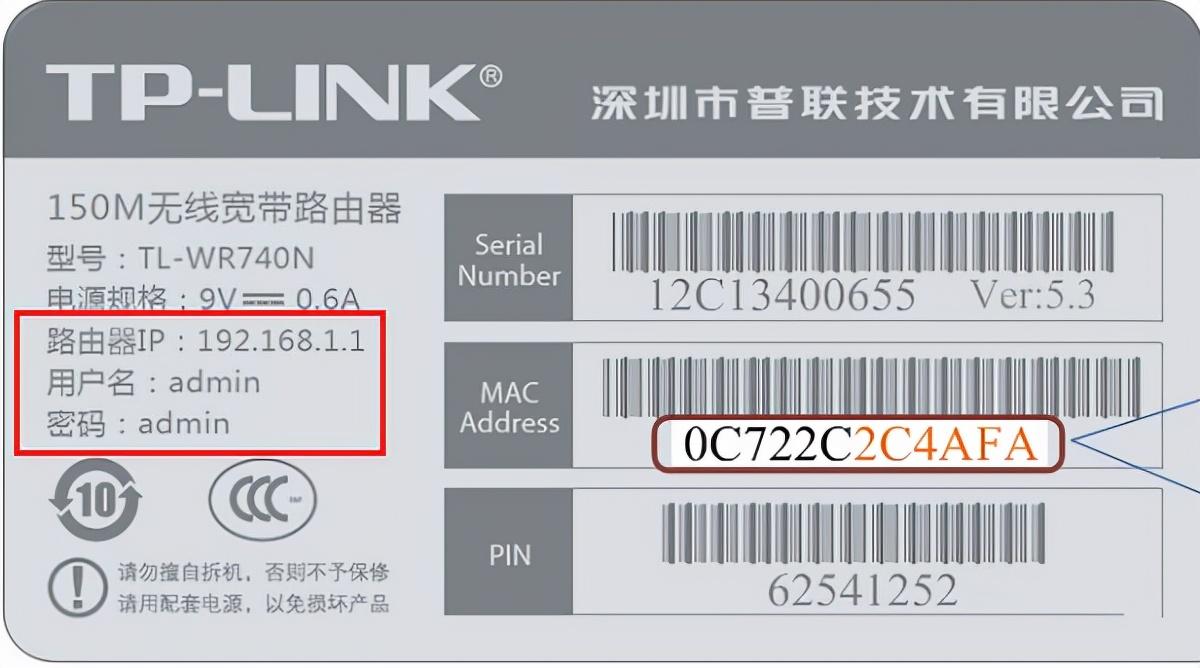
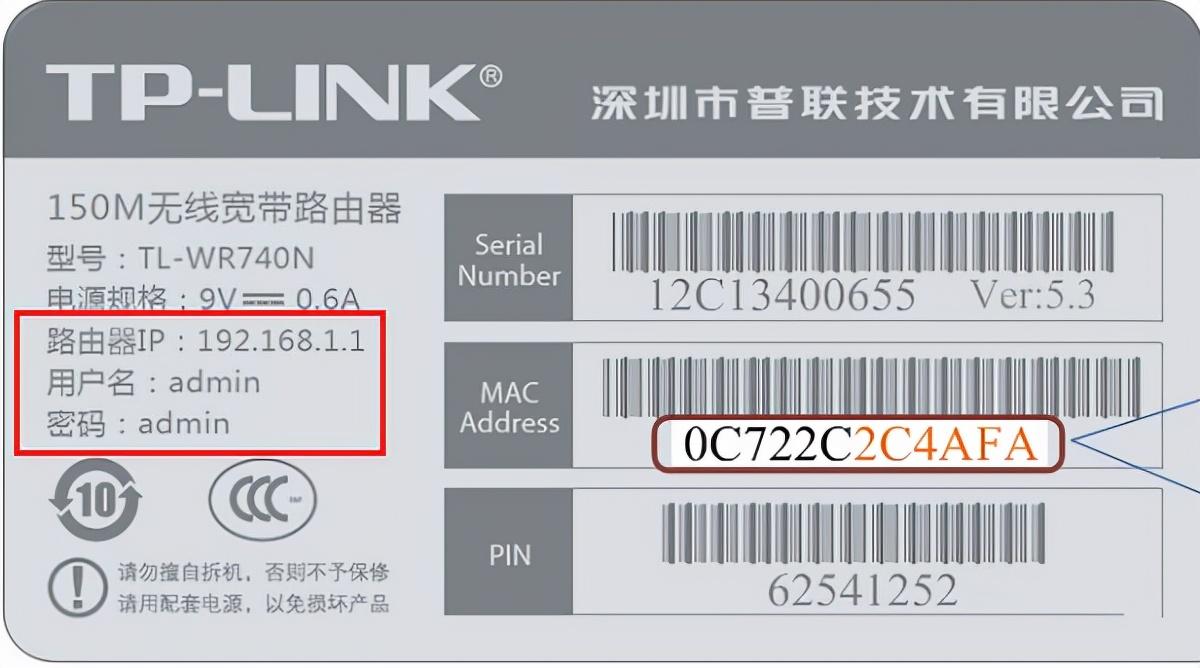
Plaque signalétique du routeur
Remarque : De nombreux routeurs utilisent désormais leurs URL dédiées pour se connecter à la page de gestion du routeur. , vous devez donc confirmer l'adresse de connexion de votre routeur.
2. Le téléphone mobile doit être connecté au signal WiFi du routeur auquel vous souhaitez vous connecter, tout comme un ordinateur. Si l'hôte n'est pas connecté au câble réseau, vous ne pouvez pas ouvrir la page de gestion du routeur ni y accéder. l'Internet.
3. Ouvrez le navigateur sur votre téléphone mobile, entrez l'adresse de connexion correcte du routeur dans la barre d'adresse en haut du navigateur, par exemple 192.168.1.1, puis appuyez sur la touche « Go » pour accéder à l'adresse.
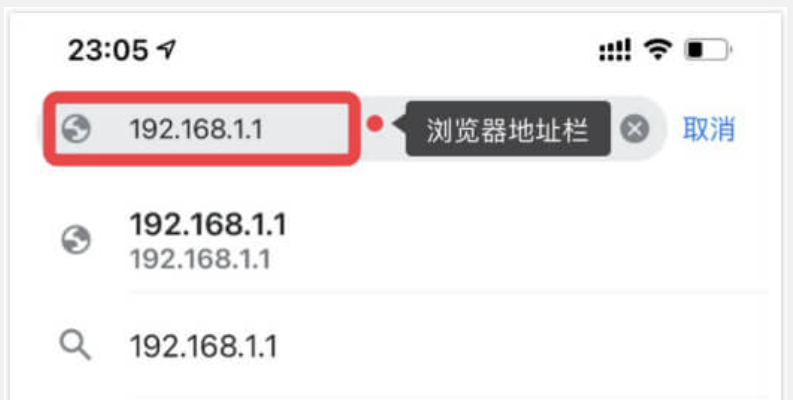
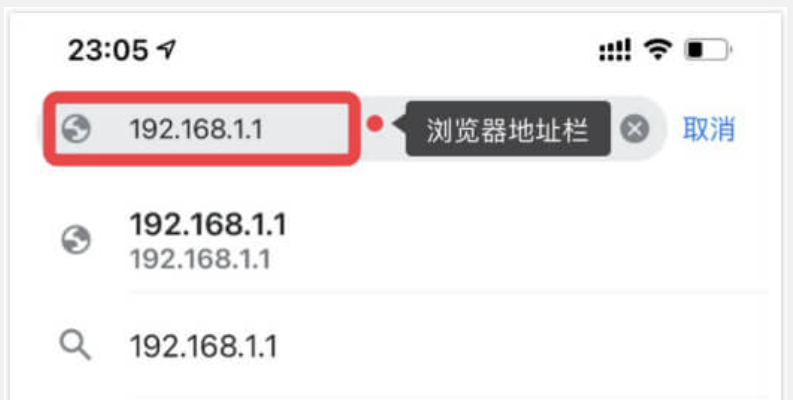
4. Après avoir ouvert la page de connexion du routeur, entrez le mot de passe administrateur du routeur correct pour vous connecter à l'interface backend de gestion du routeur, puis vous pourrez définir et modifier votre routeur.
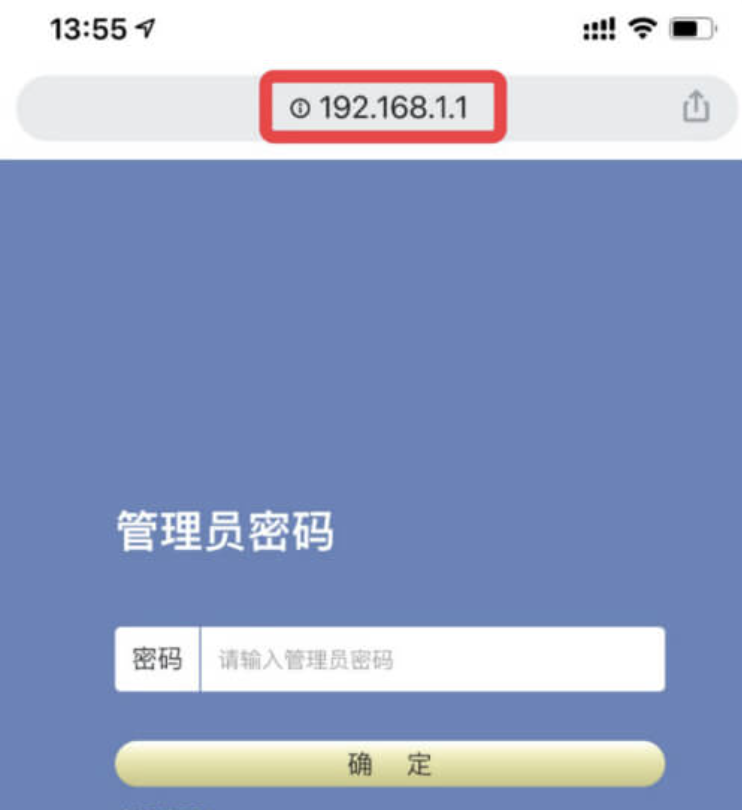
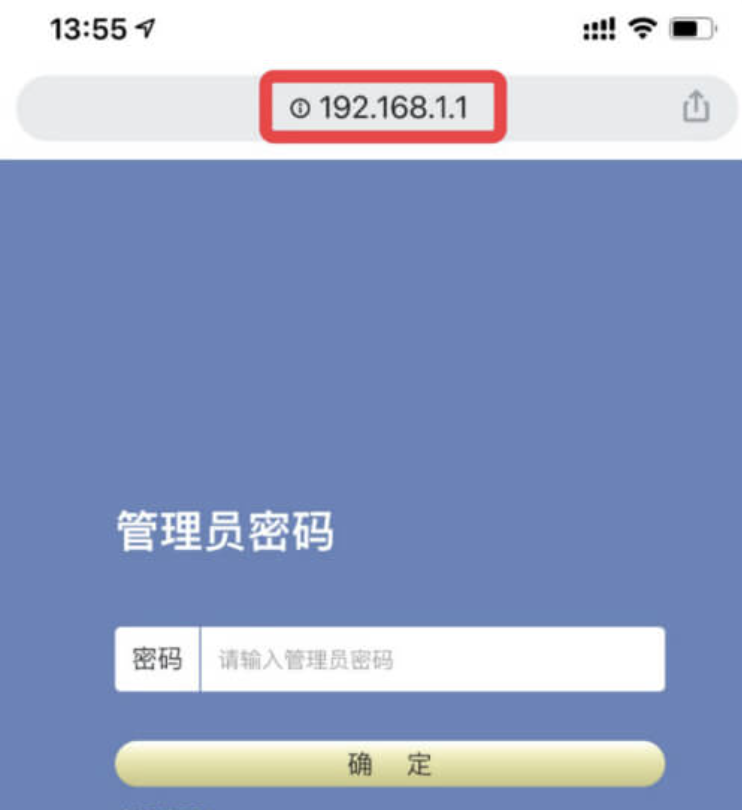
Par exemple, pour changer le mot de passe wifi, dans les paramètres du routeur dans l'interface d'arrière-plan de gestion, nous devons trouver "Paramètres sans fil" ou "Paramètres WiFi" pour changer le mot de passe wifi et le nom du wifi .
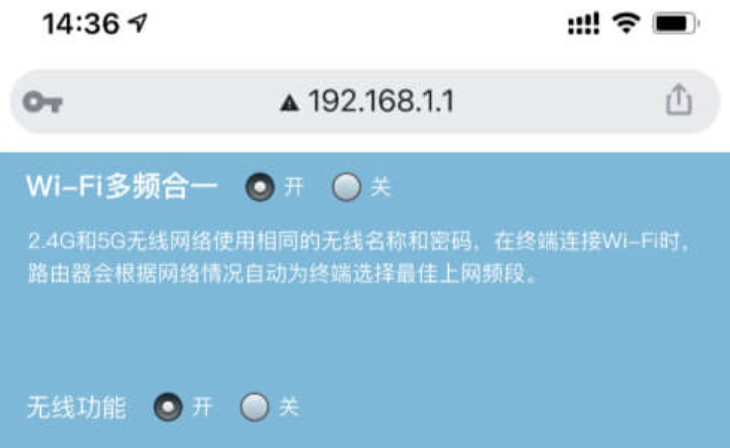
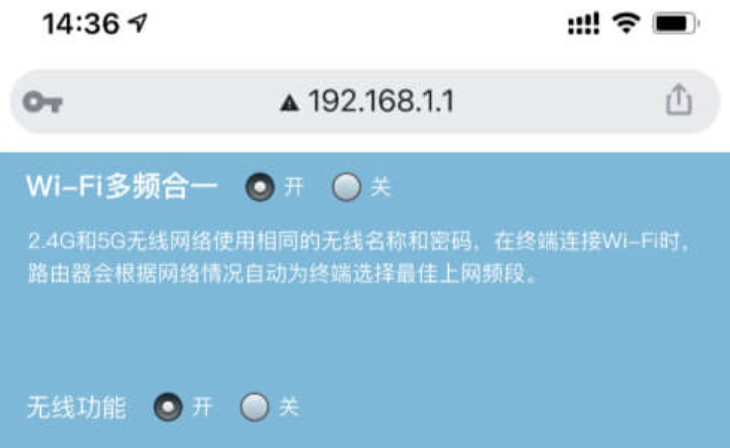
À noter :
Toutes les adresses de connexion des routeurs ne sont pas 192.168.1.1. Par exemple, les routeurs Xiaomi utilisent l'adresse 192.168.31.1, les routeurs Huawei utilisent 192.168.3.1, les routeurs Tenda 360 utilisent 192.168.0.1 et les routeurs mobiles utilisent 192.168. Il existe également de nombreux routeurs qui ont désormais une adresse de site Web au lieu d'une adresse numérique sur l'étiquette de la plaque signalétique. Après avoir ouvert le navigateur, vous devez saisir l'adresse de connexion correcte du routeur dans la barre d'adresse en haut du navigateur (là où l'URL est affichée). S'il y a du contenu dans la barre d'adresse, vous devez d'abord effacer et supprimer le contenu. la barre d'adresse puis entrez le routeur Connectez-vous à l'adresse et n'oubliez pas d'appuyer sur la touche « Entrée » ou « Go » pour ouvrir l'adresse. Si votre routeur vient d'être acheté, même si vous ne pouvez pas accéder à Internet, dès qu'il est allumé, le routeur émettra un signal WiFi par défaut, et ce signal WiFi n'a pas de mot de passe permettant aux utilisateurs d'utiliser leur téléphone portable pour se connecter. et configurez le routeur. Si vous oubliez le mot de passe de connexion de l'administrateur du routeur, étant donné que le routeur ne dispose pas de fonction de récupération de mot de passe, vous pouvez uniquement restaurer les paramètres d'usine du routeur, réinitialiser le mot de passe de connexion et configurer le routeur pour accéder à Internet.D'accord, c'est tout pour aujourd'hui. Quoi qu'il en soit, tant que cela peut aider tout le monde, cela prouve que cet article est précieux. Après l'avoir lu, si vous pensez que comment accéder à l'interface de connexion du routeur Mercury "Doit lire : Routeur. 192.168.1.1 Tutoriel de connexion au site officiel" S'il est très bon, veuillez donner un coup de pouce. Vous pouvez acquérir plus de connaissances en parcourant plus de pages sur le réseau d'apprentissage de ce site !
Ce qui précède est le contenu détaillé de. pour plus d'informations, suivez d'autres articles connexes sur le site Web de PHP en chinois!